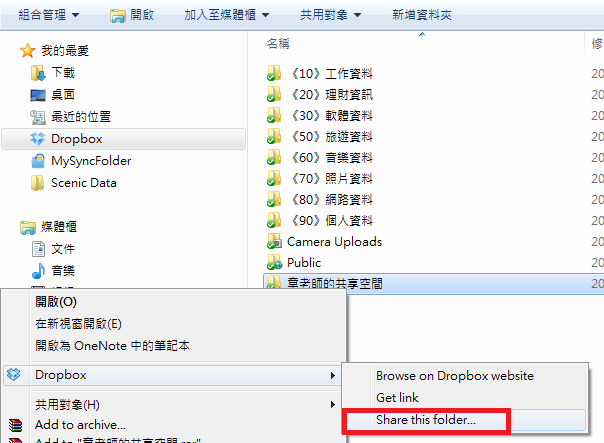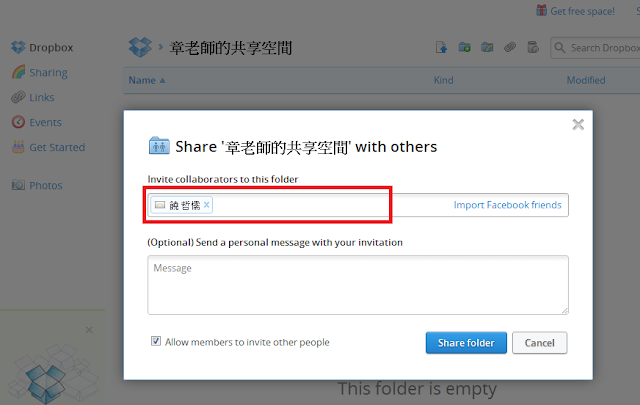主要是忘了告訴大家為什麼章老師強力推薦Dropbox…
原因除了前幾堂課說的
1. 達到無痕同步(少了上傳下載的麻煩)
2. 達到多重備份功能(同步了幾台就有幾台的備份…哪台掛掉了,放心,還有其它台的檔案)
3. 可以提供下載連結分享檔案(就算傳很大的檔案也行,只是下載速度慢而已)
4. 提供共享資料夾,以利檔案共用(真正的大檔放這最好~因為無痕同步,所以共享資料也無需你煩心動手同步)
另外Dropbox是一個跨平台軟體…
電腦可安裝(微軟、蘋果皆可)…
行動可安裝(android、ios皆可)…
這樣是不是分享更容易了!!
以下是章老師在手機上的應用(Android)…到play商店去下載免費的Dropbox
看看…資料夾是不是跟章老師前面幾堂課分享的一致~~
這代表…我在電腦上的資料…是隨時帶著。即使我外出、出差或在任何地點…我擁有電腦或行動裝置(智慧型手機)…隨時隨地都可取用Dropbox裡的資料
因為手機的容量不大。因此檔案並不會同步到手機裡…只有檔案結構…
在你需要取用檔案時,才進行下載(這是與電腦無痕同步最大的不同,但至少省手機空間)
因此…手機必需要在連線的情形下才可使用喔!
另外再介紹一個功能…
章老師都會將手機拍的照片,利用Dropbox「Camera Uploads」的功能,在拍照的同時,"同步"上傳到Dropbox裡…←這是否又達到了手機拍照的無痕同步了呢??
因此手機拍的照片同步到Dropbox中…Dropbox又同步到我PC及NB裡~
我無需再將檔案備份,甚至隨時可刪除手機裡的照片…也不用擔心沒有備份喔!!
在Dropbox推出這個功能前,我本來是利用Google+的同步功能將照片自動同步到Picasa相簿中…但麻煩的是那些照片還是存在網路。若電腦裡需要備份及使用,還是必需從手機或相簿下載…多了這麼一道工~
有使用的人…可以試試這個功能喔!!好用加倍~~